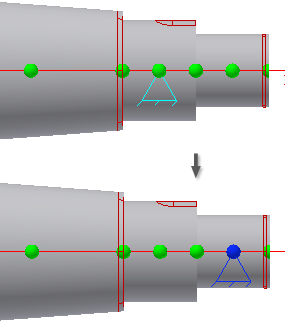При переходе на вкладку Расчет обратите внимание на изменение режимов "2D просмотр" и "3D просмотр". Отображаются не только графические представления нагрузок и опор, но и маркеры положения зеленого и синего цвета.
Для каждого сечения в программе отображаются три маркера положения: по одному на каждом конце сечения и один в его центре. Маркер положения синего цвета свидетельствует о том, что нагрузки и опоры расположены в месте расположения этого маркера.
Прим.: Опоры представлены треугольниками. Нагрузки отображаются стрелками.
- В раскрывающемся меню области Нагрузки и опоры выберите пункт Опоры.
- Нажмите и удерживайте клавишу Alt. В окне Autodesk Inventor перетащите опору на второе сечение вала слева, как показано на рисунке.
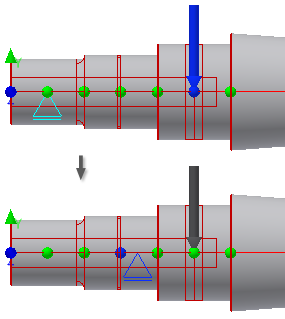
Ближайший синий маркер указывает на то, что в его направлении расположена опора.
Прим.: Если маркер расположен между двумя сечениями, одна его половина может быть синей, а другая - зеленой. - Дважды щелкните опору для открытия диалогового окна "Опора в свободном состоянии" и измените значение поля Расстояние от середины сечения на 1,5 мм, что является расстоянием от активного маркера положения до опоры.
- Нажмите кнопку "OK".
- Удерживая нажатой клавишу Autodesk Inventor, перетащите в окне ProdName индикатор второй опоры к сечению вала, расположенному на правом конце вала, как показано на рисунке.